Comment transférer des photos de l'iPad sur la carte SD
Q: "J'ai beaucoup de photos sur mon iPad et je dois les déplacer vers ma carte SD pour libérer de l'espace pour de nouvelles photos. Quelle est la meilleure façon de le faire ?" --- Grouser
Quand on parle de transferts de fichiers en général, nous devons admettre que pas tout le monde est bon à le faire. Le transfert de fichiers est facile pour les utilisateurs expérimentés, mais pour les novices, il devient gênant. Eh bien, nous allons vous montrer deux façons de transférer des images de l'iPad sur la carte SD. Aujourd'hui, la plupart des gadgets sont équipés de cartes SD, afin que toute personne avec cette carte puisse l'utiliser pour transférer des fichiers au lieu du lecteur flash. Si vous souhaitez transférer des fichiers avec une carte SD d'une manière bonne et sûr, ce poste est juste pour vous. Vous pouvez enregistrer des fichiers dans la carte SD pour une sauvegarde, de sorte que vous soyez capable de le prendre partout où vous voulez. Ce poste vous présentera comment vous pouvez transférer des photos de l'iPad sur la carte SD.
- Partie 1. Transférer de photos de l'iPad à la carte SD avec TunesGo
- Partie 2. Transférer de photos de l'iPad à la carte SD avec iCloud
- Partie 3. Conseils supplémentaires pour l'utilisation de la carte SD
Partie 1. Transférer de photos de l'iPad à la carte SD avec TunesGo
Le premier choix pour transférer des photos de l'iPad sur la carte SD est d’utiliser Wondershare TunesGo. Ceci est un excellent programme qui ne gère pas seulement des images, mais aussi tous les autres fichiers dont vous avez besoin, y compris la musique, des vidéos et plus encore ! Wondershare TunesGo est entièrement compatible avec les dernières iOS et Windows. Le guide suivant vous montrera comment transférer des images de l'iPad sur la carte SD.
Gérant du téléphone et programme de transfert puissant - Wondershare TunesGo

- Transférez directement de la musique, vidéos, contacts et photos entre appareils Apple
- Transférez audio et vidéo à partir de l’appareil Apple à iTunes et votre PC
- Importez et convertissez de la musique et vidéos aux formats compatible avec les appareils Apple
- Supprimez des photos / vidéos par lot avec un seul clic
- De-dupliquez les contacts répétés
- Corrigez et optimisez les balises ID3, couvertures, informations sur la chanson
- Transférez de la musique, des photos sans restriction d’iTunes
- Sauvegardez / restaurez parfaitement la bibliothèque iTunes
Étapes à suivre pour transférer des photos de l'iPad sur la carte SD
Étape 1 Désactivez la synchronisation automatique d'iTunes
Démarrez iTunes et désactivez l'option de synchronisation automatique en cliquant sur Modifier> Préférences> Appareils, et vérifiez de prévenir les iPods, iPhones et iPads de se synchroniser automatiquement.
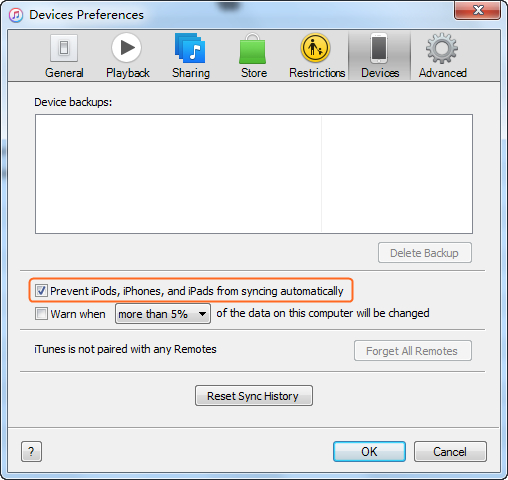
Étape 2 Démarrez TunesGo et connectez l’iPad
Téléchargez et installez Wondershare TunesGo sur votre ordinateur, puis lancez-le. Connectez l’iPad à l'ordinateur avec le câble USB et le programme détectera automatiquement.
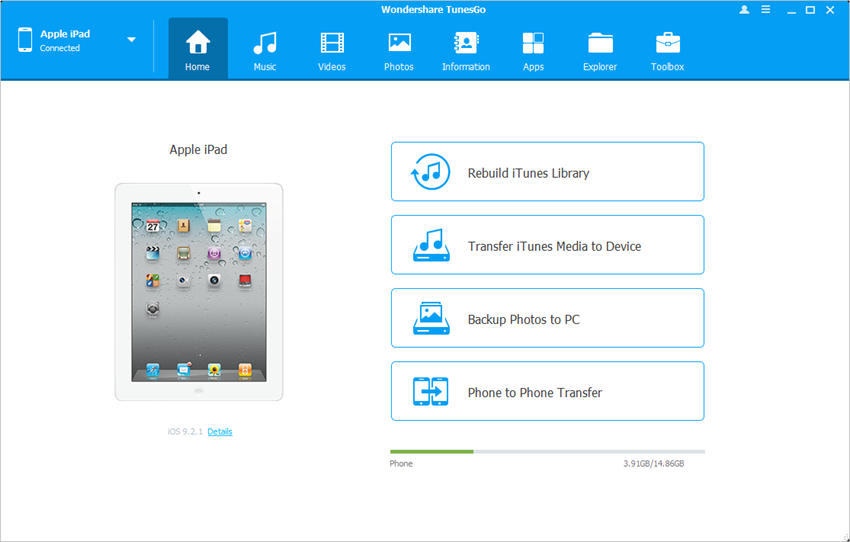
Étape 3 Transférez de photos de l'iPad à la carte SD
Choisissez la catégorie Photos au milieu en haut de la fenêtre du logiciel. Ensuite, vous verrez la Pellicule et Photothèque dans la barre latérale gauche. Sélectionnez un album et vérifiez les photos dont vous avez besoin, puis cliquez sur le bouton Exporter au milieu en haut. Après cela, sélectionnez Exporter vers le PC dans le menu déroulant, puis sélectionnez la carte de votre SD comme cible.
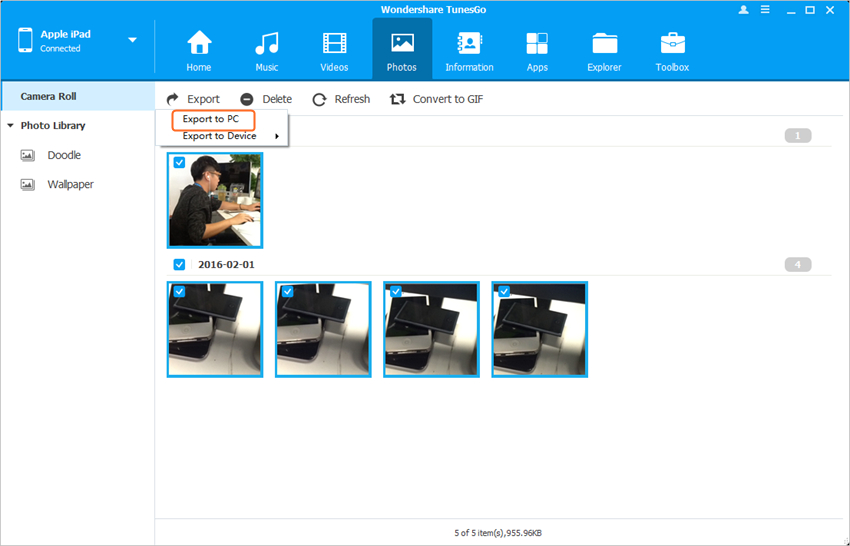
Partie 2. Transférer de photos de l'iPad à la carte SD avec iCloud
La deuxième façon de transférer des photos de l'iPad sur la carte SD est d’utiliser iCloud. La photothèque iCloud est aussi une bonne solution, surtout en ce qui concerne la sauvegarde. Les étapes suivantes vous expliquent comment le faire de la manière la plus facile.
Comment utiliser iCloud pour sauver photos de l’iPad
Étape 1 Connectez-vous sur iCloud dans l’iPad
Appuyez sur Paramètres> iCloud, et connectez-vous avec votre identifiant Apple si vous ne l'avez jamais utilisé auparavant.
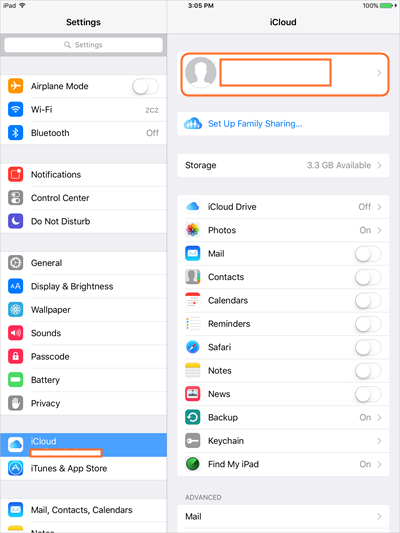
Étape 2 Allumez Flux de photos
Appuyez sur Photos, puis allumez Flux de photos dans la page suivante. Maintenant, toutes les nouvelles photos seront sauvegardées dans iCloud.
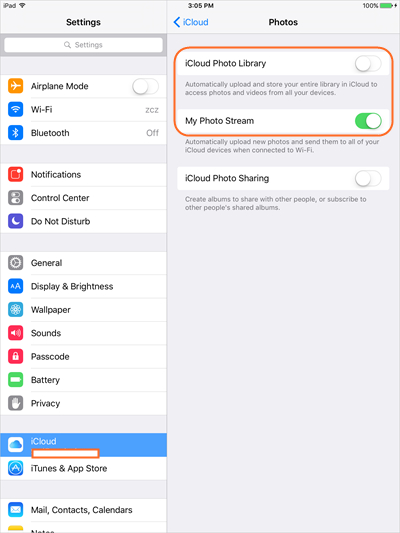
Étape 3 Allumez Photos dans iCloud pour Windows
Maintenant, téléchargez et lancez iCloud pour Windows sur votre ordinateur, et allumez Photos après la connexion.
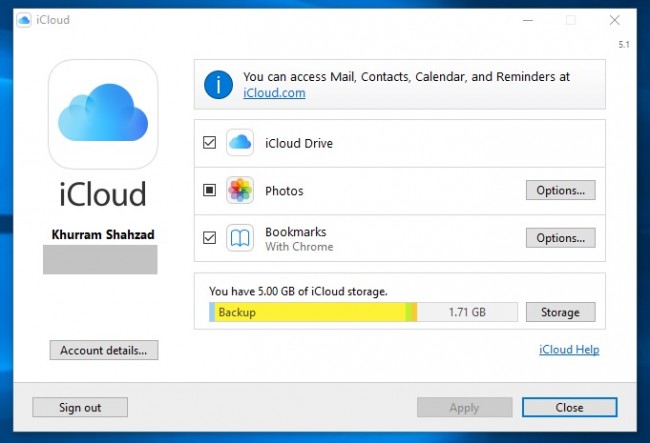
Étape 4 Transférez les photos de l’iPad à votre carte SD
Allez dans le dossier iCloud sur votre ordinateur, et vous verrez des photos. Maintenant, vous pouvez copier et coller les photos sur votre carte SD.
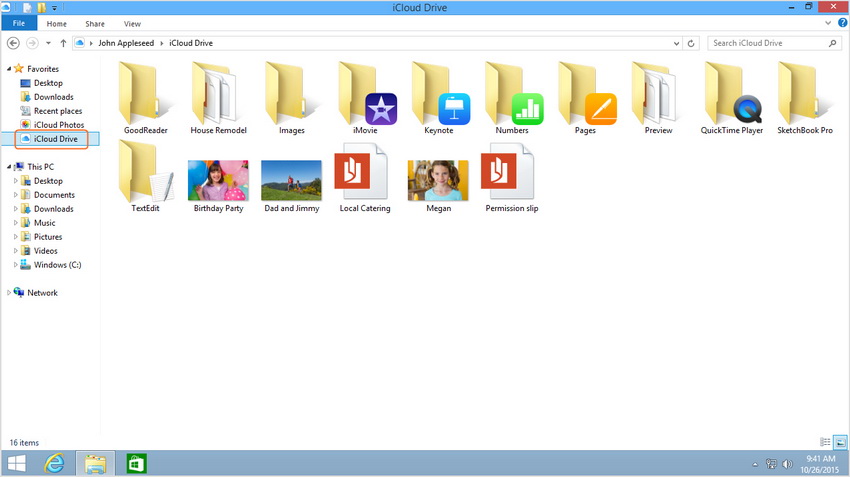
Partie 3. Conseils supplémentaires pour l'utilisation de la carte SD
Les deux façons au-dessus vous feront transférer des photos de l'iPad sur la carte SD facilement et vous pouvez choisir l'un d'entre eux qui est meilleur pour vous. De plus, nous vous donnons des conseils supplémentaires en ce qui concerne le transfert des images vers la carte SD, ce qui peut vous fournir un peu d'aide lorsque vous en avez besoin.
![]()
Conseil 1 : Vérifiez si votre carte SD est correctement montée. Dans le cas contraire, les fichiers ne seront pas lus correctement. Dans le cas où vous ne montez votre carte SD correctement, parfois des erreurs peuvent se produire ce qui finira par conduire à la suppression de vos fichiers, ou pire encore, votre carte SD peut devenir corrompu. La seule solution à ce serait alors le formatage de votre carte SD.
Conseil 2 : Gardez-le simple. Parfois, les fichiers et les images peuvent être effacées si vous essayez de trop personnaliser les paramètres. Donc, vous devez garder votre carte SD simple et organisée pour rendre les fichiers en toute sécurité sur votre carte SD.
Conseil 3 : Les bugs peuvent se produire dans le système très souvent. Sauvegardez votre carte SD régulièrement pour éviter la perte de données. Si vous utilisez la carte SD sur différents appareils, il y a de chance qu'il obtienne virus. Donc, vous devez sauvegarder les fichiers de la carte SD sur un disque dur local.
Conseil 4 : Formatez votre carte SD. Si vous pensez que votre carte SD ne fonctionne pas correctement ou vous avez peut-être juste envie de libérer de l'espace pour de nouvelles images, utilisez l'option de format. Évitez de supprimer toutes les images, parce que la mise en forme est un moyen sûr pour effacer toutes les données de votre carte SD et de faire un démarrage propre, tout comme avec votre disque dur.
Conseil 5 : Gardez votre carte SD sûre et propre. Les questions d'écriture et de lecture ne sont pas si rares en ce qui concerne les cartes SD. La poussière peut affecter la qualité de la lecture, donc vous devez les maintenir sécurisées et propres. La meilleure idée est de les garder dans l’emballage où elles sont venues ou d'obtenir un emballage pour elles si vous ne l'avez pas.
Conseil 6 : N’éjectez pas la carte SD pendant l'utilisation. Ceci est quelque chose que vous savez sans doute déjà, mais il est bon de rappeler encore une fois. Assurez-vous de ne pas éjecter votre carte alors qu'elle est en cours d'utilisation, car cela pourrait corrompre les données sur votre carte SD.
Conseil 7 : Lorsque vous avez fini d'utiliser une carte SD, éjectez-la en toute sécurité. Démontez-la d’abord pour le faire d'une manière sûre. Nous sommes tous témoins que démonter ou tout simplement tirer de la clé USB est si commun que nous regardons étrangement ceux qui font "Retirer en toute sécurité le matériel". Nous devrions tous commencer à le faire, parce que quand vous le sortez sans le démonter, le même processus se produit lorsque la puissance est perdue, ce qui peut conduire à des pertes de fichiers.
Le transfert de fichiers et de photos à partir de votre iPad sur la carte SD est maintenant plus facile que jamais, grâce à Wondershare TunesGo. En outre, vous pouvez utiliser iCloud comme une méthode de transfert, mais il peut être un peu compliqué pour les novices. Avec cette application, même diriger le transfert entre deux appareils basés iOS est possible, donc si vous voulez transférer des images de l'un à l'autre iPhone ou votre iPad à l'iPhone, vous n’auriez même pas besoin d'utiliser la carte SD pour le faire ! Quel chemin vous trouvez le plus approprié, nous laissons cela à vous, parce qu'à la fin, ils sont tous aussi efficaces quand il vient à une seule tâche : le transfert de l'image. Vous pouvez maintenant compléter votre tâche, et rappelez-vous : en ce qui concerne les images, il y a des choses plus précieux et beaucoup plus lourd que quelques bytes. Sauvegardez ces moments merveilleux parce que vous ne voulez pas les perdre. Vous pouvez éventuellement laisser tomber votre carte SD quelque part, sans le savoir.
